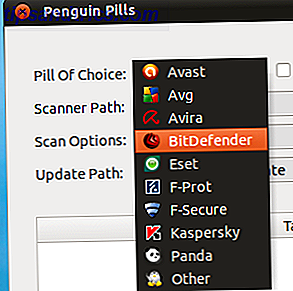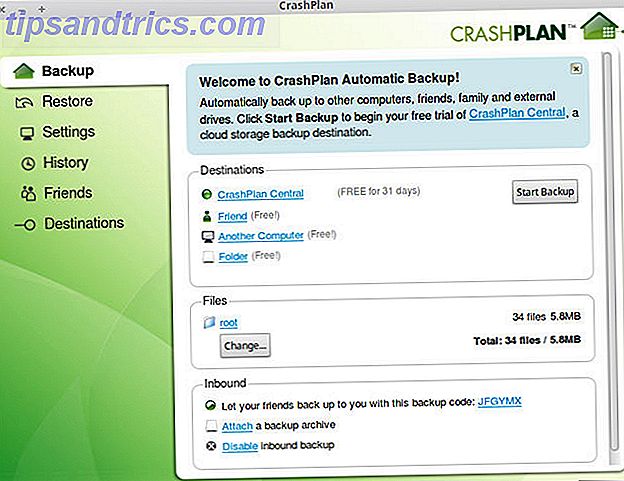Computers zijn niet perfect. Onderdelen kunnen - en doen - breken. En als er iets misgaat, is het een frustrerende ervaring.
MacBooks vormen hierop geen uitzondering. Gebruikers klagen over alles, van kapotte Mac-trackpads tot slechte prestaties bij gebruik van de batterij MacBook Running Slow on Battery? Hier zijn 3 manieren om het te repareren MacBook loopt traag op de batterij? Hier zijn 3 manieren om het te repareren Werkt je MacBook langzaam op de batterij? Probeer deze oplossingen om uw Mac weer correct te laten werken. Lees verder .
Maar zelfs vaker dan beide problemen is een slecht functionerend toetsenbord. Het is ook een meer irriterend probleem.
Met een kapotte batterij kunt u externe stroom uitschakelen. Als uw trackpad niet werkt, kunt u een fysieke muis gebruiken. Maar als je toetsenbord breekt? Het is uit naar uw lokale computerwinkel om een Bluetooth-apparaat te kopen.
Of is het? Pak de autosleutels nog niet. Je kunt het misschien repareren. Blijf lezen voor meer informatie.
Het vlindermechanisme in MacBook-toetsenborden
In 2015 heeft Apple het toetsenbord opnieuw uitgevonden. Of althans, dat beweerde het bedrijf.
In de praktijk kwam het niet met een revolutionaire nieuwe toetsenbordindeling of een andere manier van typen; het veranderde gewoon het fysieke mechanisme onder de sleutel. Net als de logica achter zoveel ontwerpbeslissingen van Apple, is de verandering doorgevoerd om ruimte te besparen. Hierdoor kon Apple zijn MacBook dunner dan ooit maken.
Het nieuwe ontwerp staat bekend als het "vlinder" -mechanisme. Theoretisch verminderde het de reismomenten van elke toets en maakte het de weg vrij voor een stabielere, minder foutbezette typervaring. In de praktijk is het gevoelig voor vastlopen en niet functioneren.
Je ziet het verschil tussen de vlinderbenadering van Apple en de meer conventionele "schaar" -benadering in de onderstaande afbeelding:

Het probleem met vlinder-toetsenborden
Wat is het probleem? Waarom zijn de toetsenborden van de MacBook zo gevoelig voor vastlopen?
In één woord: stof .
In tegenstelling tot scissortoetsenborden, heeft Apple zijn vlindertoetsenborden zo ontworpen dat ze uitzonderlijk goed zijn in het voorkomen van stof onder de toetsen. Nogmaals, in theorie is dat een goed idee.
Maar stof is stof, het kan in de kleinste denkbare ruimtes komen. Hoe goed het ontwerp ook is, het is onvermijdelijk dat gunk zich uiteindelijk onder de toetsen zal werken.
Op een scissortoetsenbord is dat geen probleem. Een goede explosie van lucht maakt het weer schoon. Op de MacBook, minder. De ruimte tussen de sleutel en het chassis van de laptop is zo klein dat al het blazen in de wereld hem niet in de war brengt.
Het aantal keren dat ik een klein beetje rommel van onder een macbook pro-vlindersleutel moet schoonmaken, begint me hinderlijk te voelen. Momenteel registreert mijn spatiebalk 50% van de tijd. Ik kan geen nieuwe kopen met deze schakelaars.
- Tyler Weir (@tylerweir) 28 december 2017
Het probleem is vooral zichtbaar op de spatiebalk. Als u een vaste hand en een goed gezichtsvermogen heeft, kunt u mogelijk de andere toetsen loslaten, ze opruimen en de knop vervangen. Gebruikers hebben echter vastgesteld dat de spatiebalk bijzonder fragiel is.
Het is ongelooflijk moeilijk - zo niet onmogelijk - om de spatiebalk te verwijderen en opnieuw te vervangen zonder het vlindermechanisme of de sleutel zelf te beschadigen.
Dientengevolge zijn mensen begonnen hun machine in een Apple Store te brengen. Als de technici het niet kunnen oplossen, sturen ze het weg en vervangen ze het hele bovenste deel van uw laptop, inclusief het hele toetsenbord.
Als u niet gedekt bent door AppleCare Hoe de garantiestatus van een Apple-apparaat controleren Hoe de garantiestatus van een Apple-apparaat controleren Beschadigd uw iPhone of Mac en moet u controleren of uw garantie nog steeds actief is? Hier leest u hoe u de garantiestatus van een Apple-apparaat kunt controleren. Meer lezen, de vervanging zorgt voor een oogverblindende $ 700.
Een vastgelopen MacBook-sleutel repareren
Waarschuwing: alle MacBook-sleutels zijn kwetsbaar; ga uiterst voorzichtig te werk.
Als je geen zin hebt om $ 700 aan Apple over te maken voor iets dat niet jouw schuld is, dan is er een oplossing die je thuis kunt proberen.
Zoals je zou verwachten, gaat het om een gerichte explosie van lucht. Hoewel u misschien niet in staat bent om de nodige luchtwind te produceren met uw mond, kunt u dit doen met een blikje perslucht. Klinkt eenvoudig, maar het is de door Apple goedgekeurde methode.
Office Depot Cleaning Duster, 10 Oz, pak van 3, OD101523 Office Depot Cleaning Duster, 10 Oz, pak van 3, OD101523 Nu kopen bij Amazon $ 10, 89
Voordat u de perslucht gaat gebruiken, moet u rekening houden met een paar opmerkingen:
- Gebruik altijd het meegeleverde rietje, zodat u de luchtstroom kunt regelen.
- Houd het uiteinde van het rietje op minimaal een halve centimeter afstand van uw machine.
- Draai het blikje lucht nooit ondersteboven.
- Spuit het eerste beetje lucht weg van je machine voor het geval er vloeistof in de spuitmond zit.
- Probeer gedurende het hele proces een constante luchtstroom te handhaven.
Klaar? Super goed. Volg nu de stapsgewijze instructies hieronder:
- Pak je laptop op en houd het toetsenbord in een hoek van 75 graden.
- Verplaats het rietje over je toetsenbord in een constante beweging van links naar rechts.
- Draai je toetsenbord naar links zodat het verticaal staat.
- Nogmaals, houd het op 75 graden.
- Stabiel blaas de lucht in een beweging van links naar rechts.
- Draai ten slotte uw toetsenbord naar rechts.
- Blaas de lucht van links naar rechts.
Andere gebruikelijke MacBook-toetsenbordreparaties
Als vastgelopen toetsen niet uw probleem zijn, zijn er een paar andere oplossingen die u kunt proberen.
Als je een bekabeld of draadloos toetsenbord hebt, hebben we de meest voorkomende problemen met het toetsenbord van Apple opgelost Problemen met je Apple-toetsenbord? Hier is hoe het probleem met uw Apple-toetsenbord op te lossen? Hier is hoe het te repareren Misschien sluit je je toetsenbord in en er gebeurt niets. Misschien neemt uw computer het Bluetooth-signaal niet op. Misschien reageren uw sleutels niet op invoer. Hier is hoe het te repareren. Lees meer in detail. Maar als het probleem met uw ingebouwde toetsenbord zit, kunt u enkele van deze zes oplossingen proberen.
1. Maak een nieuwe gebruiker op uw MacBook
U moet vaststellen of het probleem is geïsoleerd voor één gebruiker of voor de hele computer. Als u die test wilt uitvoeren, moet u een nieuwe gebruiker maken.
Ga als volgt te werk om een nieuwe gebruiker op je MacBook te maken:
- Ga naar Apple> Systeemvoorkeuren .
- Klik op Gebruikers en groepen .
- Klik op het plusteken (+) onder de lijst met gebruikers.
- Selecteer het type account dat u wilt maken.
- Voer de naam en het wachtwoord in.
- Klik op Create User .
Meld u nu aan op uw computer als de nieuwe gebruiker en kijk of het probleem is verdwenen.
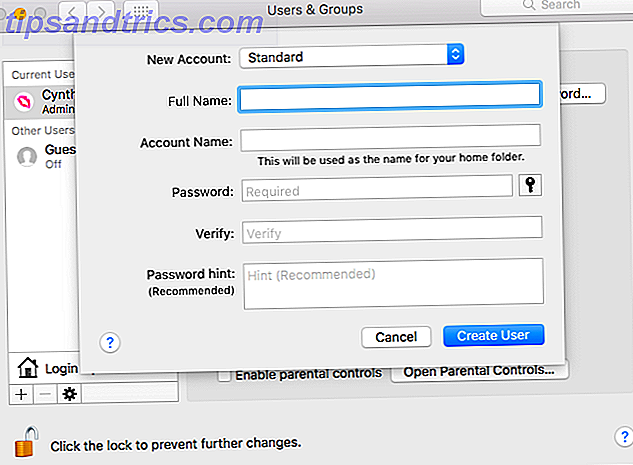
2. Reset de PRAM en SMC
Het opnieuw instellen van de PRAM van een Mac (geheugen voor geheugen met willekeurige toegang) en SMC (systeembeheercontroller) is een veelvoorkomende probleemoplossingstechniek wanneer iets niet werkt zoals het hoort.
Het is eenvoudig om ze allebei te resetten, maar de exacte benadering hangt af van het Mac-model dat u bezit. Gelukkig hebben we je gedekt. Bekijk onze handleiding voor het opnieuw instellen van uw PRAM en SMC Hoe u de SMC & PRAM van uw Mac kunt resetten - en waarom de SMC & PRAM van uw Mac opnieuw instelt - En waarom uw Mac soms zonder duidelijke reden vreemd zal doen en als een herstart niet werk, soms moet u de SMC en PRAM opnieuw instellen. Meer informatie voor meer informatie.
3. Controleer of de langzame toetsen zijn uitgeschakeld
Slow Keys is een Mac-toegankelijkheidsfunctie. Het is ontworpen om mensen te helpen die worstelen met herhaalde toetsaanslagen, omdat het de vertraging verandert tussen het moment waarop u op een toets drukt en wanneer deze is geactiveerd.
Als je het per ongeluk hebt ingeschakeld, zou je kunnen denken dat je toetsenbord niet reageert.
Als u de status van de Slow Keys wilt controleren, gaat u naar Apple> Systeemvoorkeuren> Toegankelijkheid> Toetsenbord> Langzame toetsen en zorgt u ervoor dat het vakje Uit is gemarkeerd.
4. Zorg dat de muissleutels niet zijn ingeschakeld
Met de muistoetsen kunt u uw aanwijzer op het scherm bedienen met behulp van uw toetsenbord. Het is handig als je trackpad niet goed functioneert of als je geen muis bij de hand hebt.
Om zeker te zijn dat het niet is ingeschakeld, ga je naar Apple> Systeemvoorkeuren> Toegankelijkheid> Muis & trackpad .
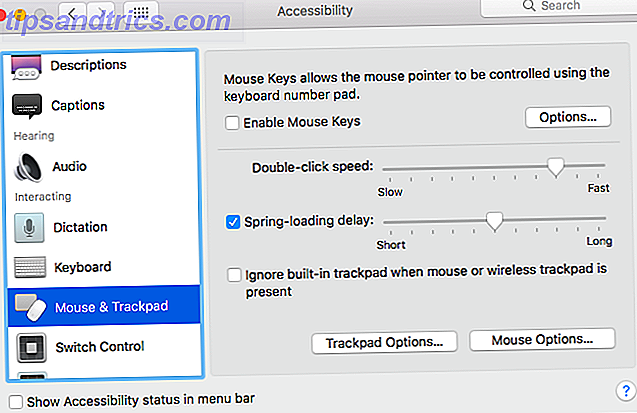
5. Uitschakelen Gesproken tekst uitspreken
Zoals de naam doet vermoeden, kunt u uw Mac een geselecteerde tekst laten voorlezen door op een door de gebruiker opgegeven sleutel te drukken. Mogelijk hebt u de functie per ongeluk ingeschakeld, zodat deze de primaire functie van een toets opheft.
Om ervoor te zorgen dat het niet is ingeschakeld, moet je opnieuw naar de toegankelijkheidsinstellingen gaan. Ga naar Apple> Systeemvoorkeuren> Toegankelijkheid> Spraak en schakel het selectievakje uit naast Gesproken geselecteerde tekst wanneer de toets wordt ingedrukt .
6. Start in Veilige modus
Met MacBooks kun je je computer opstarten in de veilige modus. Hierdoor wordt voorkomen dat de meeste stuurprogramma's en caches tijdens het opstarten worden geladen.
Zet je MacBook in de veilige modus door je machine opnieuw op te starten en Shift ingedrukt te houden totdat je het inlogscherm ziet. Als je toetsenbord begint te werken, moet je elke driver afzonderlijk opnieuw inschakelen totdat je de schuldige hebt gevonden.
En als al het andere faalt ...
Als u de problemen met uw MacBook-toetsenbord niet kunt oplossen met behulp van enkele van de tips die we hebben beschreven, is het misschien tijd om professionele hulp te zoeken.
Gelukkig biedt Apple uitstekende klantenservice. Bekijk ons advies over hoe u contact kunt opnemen met het technische ondersteuningsteam van Apple. Need Mac Tech Support? Hier Zijn Uw Opties Mac Technische Ondersteuning Nodig? Hier zijn uw opties "Technische ondersteuning" - twee woorden die angst in de harten van iedereen brengen, behalve de meest bekwame computergebruikers die er zijn. Waar begin je te kijken wanneer dingen fout gaan? Lees verder .
Image Credit: Bill Burris / Flickr